Вы читаете эту статью по причине того, что в работе вашего HDD происходят сбои или случайно натолкнулись на заголовок, который вас заинтересовал. В любом из двух случаев, будет полезно узнать, что такое проверка жесткого диска на битые сектора и каким способом ее произвести. Как обычно, начнем с терминологии. Сектор диска – единица хранения информации, минимально возможная.
Поврежденный же сектор – это тот, который не читается, за счет содержания в нем сбойного кластера (ячейки). Кстати, в сети вы можете также встретить терминологию – bad (бэд) sector или block. Говоря о битых секторах, сразу отметим, что бывает два типа: физические и логические, возникают они по следующим причинам.
Физические bad block – не подлежат восстановлению:
- попадание влаги / пыли – привело к засорению;
соприкосновение головы HDD с движущимся блином и как следствие – повреждение; - касаемо SSD – причинной могут быть износ и / или перегрев микросхемы, а также попадания влаги;
- возможен и заводской брак, особенно среди недорогих и малоизвестных производителей.
Логические битые сектора – можно исправить, так как часть жесткого диска не работает корректно:
Проверяем жесткий диск Victoria HDD/SSD
- некорректное отключение питания / силового кабеля в момент записи данных на жесткий диск, так операция не может быть завершена и прерывается;
- вирусная атака;
- вредоносное программное обеспечение.
Так при обращении к ним ОС не может прочесть информацию и выдает код ошибки, в результате Windows сообщит, что сектор поврежден и не может быть в дальнейшем использован для хранения. Проблема логических битых секторов решается низкоуровневым форматированием, с помощью встроенных утилит Windows и сторонними программными средствами. Ниже о каждой возможности подробнее.
Встроенные средства
Проверка HDD жесткого диска на битые сектора, как уже говорили, осуществляется рядом способов, начнем со встроенных средств Windows 7.
CHKDSK
До использования check disk, воспользуемся проверкой диска – многие наверняка уже обращались к этому сервису.
- «Мой компьютер» → выбираем нужный диск, в частности «С:» — кликаем правой клавишей мыши (далее ПКМ) → «Свойства»;

- кликните на вкладку «Сервис» → «Выполнить проверку»;

- в появившемся окне поставьте галочку на «Автоматически исправлять системные ошибки» → «Запуск»;

- дождитесь результата.

Если проверка указала на ошибки, она тут же предложит исправить их.
Теперь давайте, используем более глубокую проверку с помощью команды check disk, что дословно переводится – проверка диска:
Как проверить жесткий диск Бесплатная программа для диагностики
- панель «Пуск» → «Выполнить»;

- вбейте без кавычек «chkdsk C:» — обратите внимание, что задание будет выполнено с повышенными привилегиями, так синтаксис говорит о том, что необходимо лишь проверить диск → «OK»;

- начнется проверка → ожидайте завершения.


Команда chkdsk – имеет ряд параметров, таких как:
- «/F» — выполнить проверку на наличие ошибок и исправить их автоматически;
- «/V» — в процессе проверки диска выводить полные пути и имена хранящихся на диске файлов, также и для дисков с разделами NTFS;
- «/R» — выполняет поиск поврежденных секторов и восстанавливает содержимое, используется с «/F»;
- «/X» — отключает том перед проверкой в случае необходимости, используется с «/F». А также ряд других параметров.
Проверка флешки на битые сектора осуществляется также, давайте, используем ключи «/F» и «/R»:

- вводим следующую команду «chkdsk E:/F/R» → «OK»;
- начнется проверка с исправлением → дождитесь завершения процесса с отчетом, желательно в этой время не проводить никаких манипуляций с компьютером.


Стороннее программное обеспечение
На сегодняшний день очень много софта, который позволяет проверить жесткий на наличие bad секторов, но мы рассмотрим проверенное ПО. Программа проверки внешнего жесткого диска HDD на битые сектора, выполняется теми же средствами, что и обычный диск. Все указанные инструкции подходят для всех типов памяти, как стационарных, так и подключаемых посредством порта USB.
Victoria HDD
Программа Victoria HDD является одной из, не побоимся этого слова, легендарной.
Создана для проверки диска; показывает полную информацию: модель, функции, размер и многое другое. Также осуществляет тест поверхности для определения наличия / отсутствия битых секторов. Давайте осуществим проверку винчестера или SSD диска на битые сектора в Windows 7 с Victoria. Для начала необходимо загрузить инсталляционный пакет с нашего ресурса, дело в том, что скачать с официального сайта нет возможности, так как поддержка более по данному продукту не осуществляется.

Используйте лишь проверенные ресурсы, хочется отметить, что установка не требуется и никаких дополнительных компонентов тоже не должно быть в составе архива. После успешной загрузки ПО, перейдем к использованию.
- кликните ПКМ на файл с изображением зеленого крестика и расширением *.exe → кликните «Запуск от имени администратора»;

- в верхнем праву углу должна отображаться информация о вашем винте, если написан текст «Press ‘Passport’ to init drive» → жмите на красную кнопку справа «Passp»;

- во вкладке «Standart» в правой верхней части обратите внимание на перечень подключенных дисков – кликом левой клавиши мыши отметьте нужный, и слева отобразится полная информация о нем, вплоть до серийного номера;

- переходим во вкладку «SMART» → жмите кнопку «Get SMART».

Дождитесь результата и посмотрите на показатели работы винта, так если подсвечено «GOOD» зеленым цветом, то переживать за работу устройства нет смысла, если же буде указано «BAD» — то стоит принять меры, но об этом позднее.

Кроме того, обратите внимание на столбец «Health», в переводе с английского – здоровье, и в общем-то количество точек и их цвет скажут о многом. Обратить внимание также стоит на параметр «VAL» — чем выше число, тем лучше, далее «Wrst» или «Worst» — отображает самое низкое значение атрибута за все время работы. Параметр «Tresh» — пороговое значение, для «Val», и один из самых важных «Raw» — отображает количественный показатель, так на примере указано по полю ID 5 «RAW» — Reallocated sector count говорит о числе забракованных и переназначенных из резервной области секторов диска – в данном случае 1. Будь количество гораздо выше, стоило бы начать беспокоиться.
Давайте перейдем во вкладку «Tests» → кликаем «Start» → ожидаем результата.



HDDScan
Еще одна программа для проверки битых секторов SD карты и любых носителей – HDDScan. Загрузить ее можно с официального сайта.
Установка не требуется, а исполняемый файл открываем от имени Администратора машины.
- ПКМ на файл «HDDScan.exe» → «Запуск от имени Администратора».

- В «Select Drive» выберите нужный диск и в правой части окна отобразится полная информация о нем.

- Нажав на кнопку «S.M.A.R.T» получим полную информацию о состоянии диска.

Далее на примере не совсем работающей USB флэшки покажу, какие тесты можно проводить, и как раз посмотрим на результаты тестов, итак подключили носитель.


- Жмем на кнопку с изображением винта и выбираем «Surface Tests» → в открывшемся окне выбираем «Verify».
- Ждем завершения, здесь весь блок данных переходит во внутренний буфер, где проверяется целостность. Таким образом, проверяется готовность винта во время обращения и отображает результаты с затраченным временем. Тестирование последовательное, от минимального к максимальному блоку.

Кстати, нажав на ту же кнопку с изображением винта → «Identity Info», можно получить полную идентификационную информацию об устройстве.


Далее о тестах, выбираем «Butterfly Read».





Тут данные будут считываться во внутренний буфер и передаваться через интерфейс с сохранением во временном буфере ПО. Таким образом, замеряются суммарные показатели времени передачи данных и записи блоков, а также определяется готовность после каждой записи, соответственно с результатами. Тестирование также последовательное, от минимального к максимальному блоку.
Что касается двух оставшихся тестов, то они работают следующим образом:
- «Read» — замеряет суммарные показатели времени готовности диска и передачи информации для каждого блока с результатами. Тестирование также последовательное, от минимального к максимальному блоку.
- «Erase» — тут происходит замер суммарной записи блока и времени передачи информации, и отображает готовность по каждой записи с результатами. Тестирование также последовательное, от минимального к максимальному блоку.
HDD REGENERATOR
Проверка диска на битые сектора в Windows 7 осуществляется также с помощью ПО HDD REGENERATOR. Сразу хочется отметить, что она платная и на английском языке. Бесплатная демо версия доступна на официальном сайте
- Перейдя по ссылке жмите «Try our demo».

- При попытке сохранить файл, система безопасности Windows запросит разрешение – соглашайтесь.

- После загрузки, запускайте инсталляционный файл «Download_hr.exe».


Далее по скринам пошагово произведите установку.

Приступим к проверке:

В верхней части окна кликните на длинный активный текст «Click here to repair…», в строке состояния программы видим информацию о том, что данная копия не зарегистрирована и что только 1 сектор можно восстановить.

Далее, если появится окно с важным сообщением, в переводе на русский звучит дословно так: «Система обнаружила контроллер SATA, работающий в режиме AHCI. Для лучшей производительности рекомендуется изменить его на совместимый режим IDE (в BIOS). Перезагрузить компьютер, чтобы вручную изменить настройки контроллера в системном BIOS?». Тут на ваше усмотрение.
Для того, чтобы показать возможность работы, я подключу внешний винт и кликну в главном окне еще раз на активную ссылку с текстом «Click here to repair…», уже выбрав подключенный винт:
- Процесс сканирования долгий, для экономии времени для начала просто проведем проверку на наличие битых секторов, вводим с клавиатуры без кавычек 1 → [Enter].

- Также вводим цифру «1» — тут мы указываем, что начинаем с самого начала, то есть с 0 сектора → [Enter].

- Ждем завершения процесса, в это время не рекомендуется с проверяемым диском производить какие-либо манипуляции.



В таблице результатов видим следующие показатели:
- «D» delays sectors – показывает сектора, где происходит задержка чтения либо вовсе ошибочный.
- «B» bad — битые сектора.
- «R» бирюзового цвета, recovered – восстановленные.
- «N» new bad sectors appear – появляются новые битые сектора.
- «R» цвета бордо, bad sectors reappear — вновь появившиеся битые сектора при повторном сканировании.
Нажав на пробел, мы выйдем в главное меню, а на любую клавишу, мы выйдем из данного отчета.
Теперь выберем сканирование с возможностью восстановления, пошагово в скринах.





Восстановление битых секторов
Итак, проверка жесткого диска на битые сектора в Windows 7 была произведена, а теперь необходимо восстановить данные. Скажу сразу, вообще полноценное восстановление bad секторов возможно из MS DOS с загрузочной флэшкой. Но покажем, каким образом из полной версии Victoria HDD можно исправить ситуацию.
Как только отобразится список битых секторов перейдите во вкладку «Tests»:

- отметьте сначала «Remap» → далее «Read» — так мы указали, что необходимо алгоритм произвести от начала к концу → «Start».
Так мы назначили программе алгоритм принудительной записи данных в битый сектор жесткого диска, и будет произведено несколько попыток. В результате либо bad сектор станет здоровым, либо заменится на резервный здоровый, к слову у современных моделей их достаточно количество, но если винт стал сыпаться, пора принимать меры.
Долгой жизни вашему HDD!
Источник: windowstips.ru
Как проверить диск на битые сектора
Заметное падение производительности компьютера при работе с файлами или определенными программами может быть следствием наличия так называемых «битых секторов» на вашем жестком диске. В отличии от обычных ошибок, которые система сама может обнаружить и устранить, битые сектора на жестком диске зачастую ведут к необходимости покупать новый накопитель. Проверка диска на битые сектора поможет вам определить причину в падении производительности или предотвратить потерю важных данных.
Предупреждение: вы не сможете выполнить проверку диска на битые сектора в Windows, если ваша учетная запись не имеет прав Администратора. Как вариант, вы можете узнать пароль от профиля Администратора для выполнения инструкции.
Чтобы ваш накопитель прожил как можно дольше, выполняйте регулярную проверку диска на ошибки, а также время от времени проводите дефрагментацию диска (она же оптимизация).
Как проверить жесткий диск на битые сектора
Windows 10 не имеет встроенных механизмов для выполнения подобных задач, поэтому вам придется воспользоваться определенными решениями от сторонних производителей. Благо, их в интернете полным-полно и чаще всего они либо полностью, либо частично бесплатные. Рассмотрим процесс проверки жесткого диска на битые сектора на примере простой утилиты HDDScan. Она полностью бесплатна и не требует установки (portable).
Многие используют для проверки диска приложение Viktoria, но пользователи часто сообщают о проблемах в работе утилиты на Windows 10. Приложение не обновлялось уже много лет, поэтому могут возникнуть проблемы совместимости. В работе HDDScan ничего подобного не замечено, хотя после закрытия утилиты система может спросить вас о наличии проблем совместимости. Проигнорируйте это сообщение.
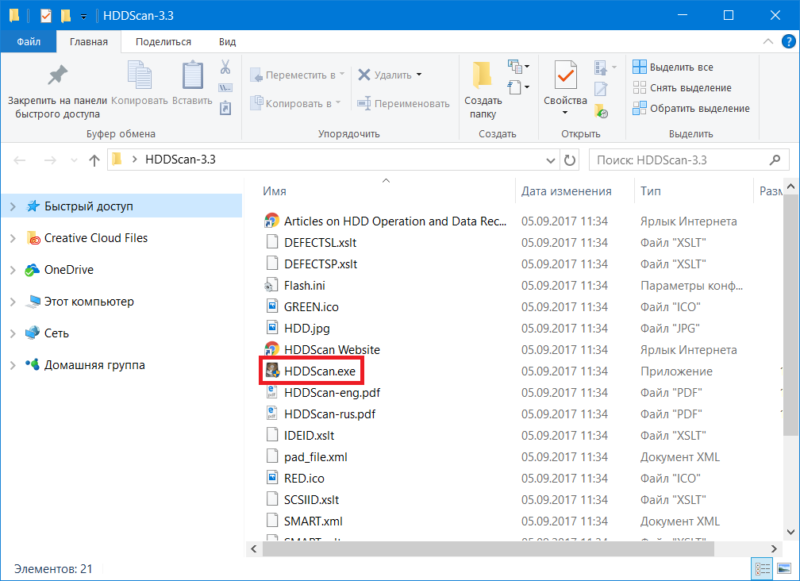
- Скачайте приложение HDDScan с официального сайта.
- Разархивируйте папку с файлами в любое место на вашем диске.
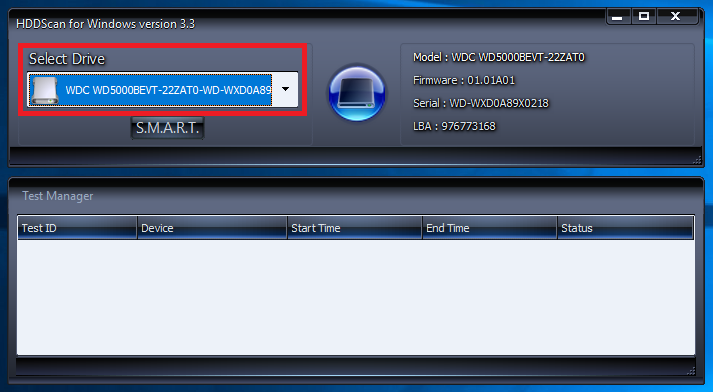
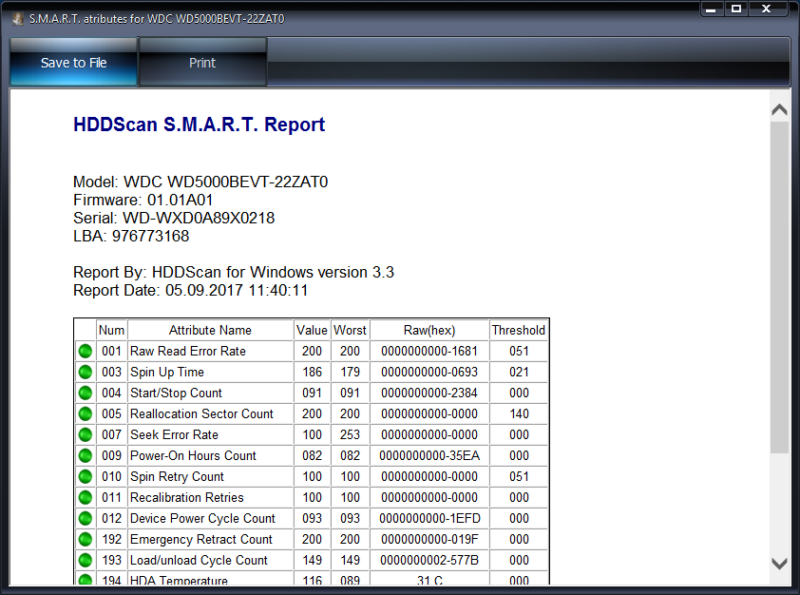
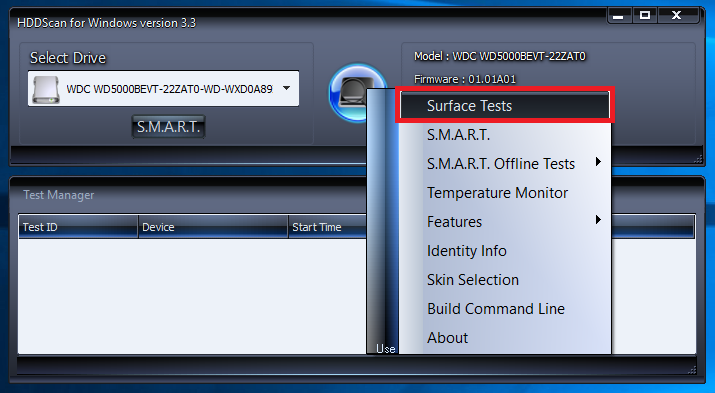
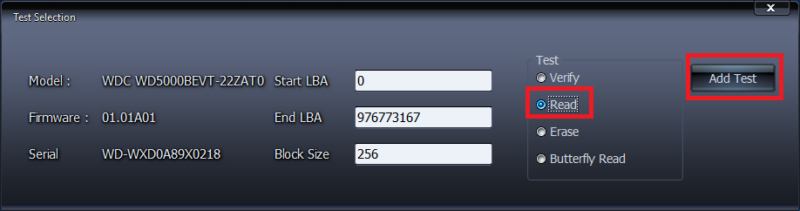
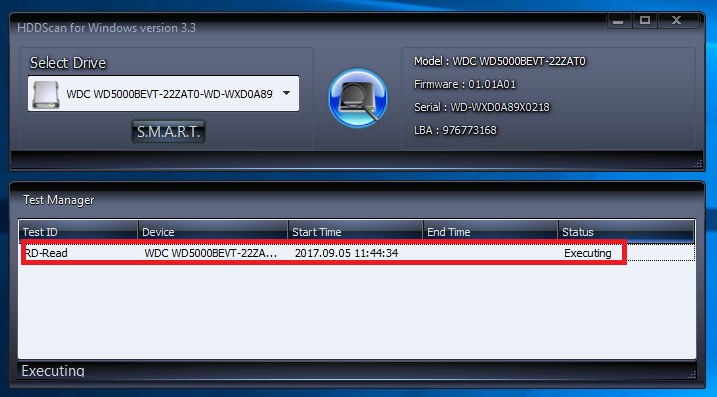
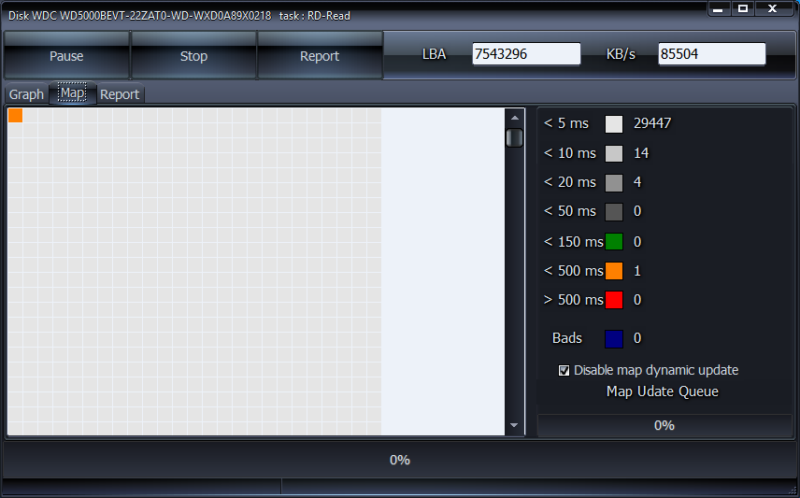
На вкладке Map отображается визуальная схема диска. Каждый накопитель состоит из десятков миллионов ячеек (блоки или сектора). Программа проходит по каждой из этих ячеек и замеряет время отклика. Идеальным считается время меньше 5 мс. Такие ячейки отображаются белым цветом.
Сектора с временем отклика до 150 мс считаются нормальным. Они окрашены градациями серого, а также зеленым цветом. Если карта показывает вам оранжевые или красные точки (меньше 500 мс или больше 500 мс), значит ваш диск уже в весьма плохом состоянии. Самое время быстро сделать резервную копию данных и подыскать деньги на новый HDD.
В идеале у вас не должно быть оранжевых, красных и синих точек вообще. «Битые сектора» обозначены синим цветом. Если на диске есть такие, значит пора идти в магазин за новым жестким диском. Спасти пациента уже не получится – такой HDD считайте уже в состоянии клинической смерти и может откинуться в любой момент. Вы можете попытаться провести восстановление битых секторов, но эта процедура поможет продлить жизнь диску лишь на месяц-второй, после чего он все равно выйдет из строя.
Автор поста
Источник: wp-seven.ru
5 рабочих способа проверить жесткий диск на битые сектора: без труда

4 — й год работаю удалённо и создаю различные источники дохода. Строю бизнес в интернете и активно инвестирую.
Приветствую вас. Я Федор Лыков и сегодня мы будем разбираться в теме, как проверить жёсткий диск на битые сектора. Ведь он занимает не последнее место в устройстве компьютера.
Содержание скрыть
Стоит внимательно следить за своим носителем, ведь появление повреждения может привести к полному отказу от работы. При этом работать на компьютере не получится.
Лучше всего будет направить свои силы на предупреждение поломки. Поэтому каждый человек, у которого есть компьютер, должен хорошо разбираться в этом вопросе.
Чем отличаются битые и нормальные сектора

Если говорить простым языком, то сектор — это место, где хранится информация. Когда человек долго пользуется компьютером, то может нарушиться работа этого хранилища. Он перестает записывать информацию, а если в нем что-то хранится, то и считывать данные.
После того как вы перейдете на игру на консолях, о таком недоразумении, как битые сектора можно будет забыть. Вы не знаете что такое консоль? Тогда спешите прочитать статью, которая называется «Что такое игровая приставка».
Из-за чего может образоваться проблема

Первая причина — это физическое воздействие. К нему относятся:
- Брак производителя.
- Воздействие механической силы, такой как удар или серьезная встряска
- Критическое повышение температуры.
Такую неисправность исправить, увы, не получится. Придется отправиться в магазин за новой деталью.

Вторая группа – это логические поломки. Они возникают под воздействием вредоносных программ или если резко пропало питание. Перед записью операционная система проверяет каждый сектор и если находится проблемный сектор, запись на него не будет выполнена.
Стоит отметить, что физически сектор не повреждается. Поэтому в этом случае его можно починить.
Потеряли сотовый телефон? Не стоит сразу расстраиваться по этому поводу. Существует ряд действенных методов для его поиска. Есть высокая доля вероятности, если выполнить их последовательно, то пропажа найдется.
Как проверить жёсткий диск на битые сектора: какие признаки указывают на его повреждение

Если хозяин компьютера не выполняет систематическую проверку на наличие повреждений, то есть симптомы, которые укажут на то, что они есть.
В первую очередь будут заметны:
- Нестабильная работа персонального компьютера и незапланированное повреждение компьютера.
- Операционная система будет выполнять свою работу с ошибками.
- Выполнение поставленных задач сильно затягивается.
- HDD работает с присутствием нехарактерных звуков (скрип, хруст, стук и другие)
- Поверхность диска разогревается до предельных температур.
- Большинство программ перестает запускаться.
Однако это не все симптомы, которые могут проявляться. Чтобы не допустить критических проблем, нужно внимательно наблюдать за работой своего компьютера. А при появлении первых признаков обращаться к специалистам.
Какие действия стоит предпринять для профилактики

Если дефектные блоки были получены в результате физического воздействия, такого как загрязнение или поломка жесткого диска, то последствия будут критическими. При этом их не только не удастся вылечить, но и не получится остановить распространение проблемы.
Если процесс продолжится, то можно потерять всю информацию, хранящуюся на диске.

В чистоте необходимо содержать не только жесткий диск, но и видеокарту. Чтобы не допустить фатальных ошибок, нужно знать какие действия стоит изучить правильную последовательность очистки.
Чтобы этого не допустить, нужно сократить время работы компьютера. Это время можно провести с пользой.
Как завершите, перенесите всю информацию на другой носитель, а старый утилизируйте.
Появившиеся битые блоки из-за логических ошибок проще. После проведения предварительного тестирования с применением сторонних программ мы получим полную информацию о масштабе проблемы. Если она подтвердится, то в этой же утилите можно запустить процесс восстановления. Останется только дождаться его завершения.
Как проверить жёсткий диск на битые сектора с помощью сторонних программ

Узнать о наличии поврежденных секторов можно с помощью сторонних программ. Самой популярной программой является Crystal Disk Info. К тому же она совершенно бесплатна.
Программа дает возможность проверить винчестер полностью. При этом вы получите отчет, в котором будет показаны:
- Переназначенные сектора.
- Сектора с нестабильной работой.
- Ошибки в работе, которые невозможно исправить.
Если после завершения обработки получена оценка «Хорошо», а напротив каждого показателя горит синяя лампочка, то нет необходимости переживать.
Однако когда вы увидите на экране сообщение «Тревога» или «Плохое», сопровождающееся красными или желтыми лампочками, то нужно сделать резервное копирование как можно быстрее.
Необязательно использовать программу Crystal Disk. Есть много утилит с аналогичным функционалом. Каждая из них поможет определить наличие битых блоков.
Как проверить жёсткий диск на битые сектора из БИОСа

Если нет желания заморачиваться с установкой сторонних программ, то компания Microsoft предоставляет возможность выполнить проверку с помощью внутреннего функционала. Этот вариант будет не хуже, чем вышеописанный.
Чтобы запустить ее, нужно:
- Нажать на ярлык «Мой компьютер».
- После чего нам нужна будет строка «Свойства».
- Далее кликаем по вкладке «Сервис».
- Затем обращаем внимание на блок «Проверка на наличие ошибок», где нажимаем на кнопку «Проверить».
В восьмой и десятой версии операционной системы, скорее всего, будет показано, что проверка не требуется. Для того чтобы получить подробную информацию, нужно кликнуть на кнопку «Проверить диск».
В семерке появится окно, в котором необходимо убрать галочки с двух параметров и запустить проверку.
Заключение
Прочитав сегодняшнюю статью, вы получили понимание, что нужно сделать, чтобы получить информацию о битых секторах. Если при использовании того или иного способа выявились поврежденные ошибки, то перво-наперво нужно скопировать всю информацию. Иначе можно потерять все.
Продлить жизнь своему винчестеру можно с помощью процесса восстановления, о которой мы говорили ранее.
С Уважением, Федор Лыков!
Источник: osnovy-pc.ru